很多人不知道的是,文档当中有很多的视图模式,可以通过快捷键打开,今天我们就来教大家,如何在WPS文字与Word文字当中按快捷键来切换视图模式,具体怎么操作呢,一起来学习一下吧。

利用快捷键切换视-图模式
首先,我们打开WPS文字的时候,出来的界面通常是普通编辑模式,如下图所示。
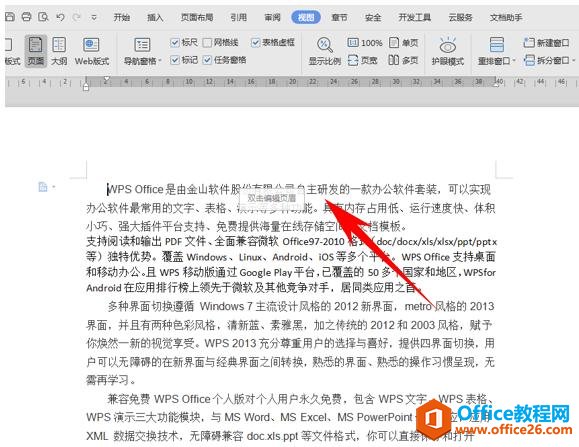
我们按住快捷键Alt Ctrl O即可快速进入大纲视图模式,在这里如果有多级标题的情况下,大纲模式会非常实用哦。
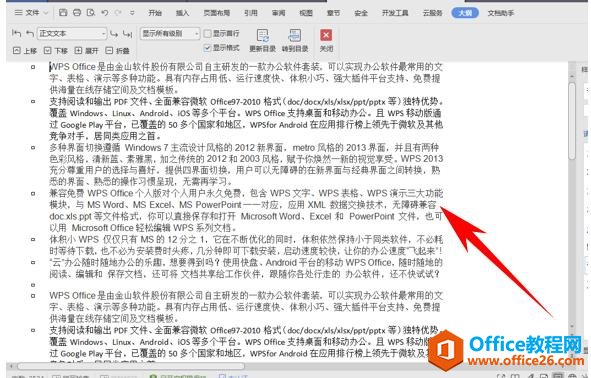
WPS word图片显示不全的解决方法
经常需要给文字添加各种各样的图片来辅助我们更好地了解文章,但有时候我们在文档当中插入图片的时候,经常出现图片显示不全的情况,这是因为什么呢,今天我们就来教大家,如何在W
还有一种模式为Web模式,适用于网页编辑模式,可以在左下角的工具栏当中单击切换,位置如下图所示。
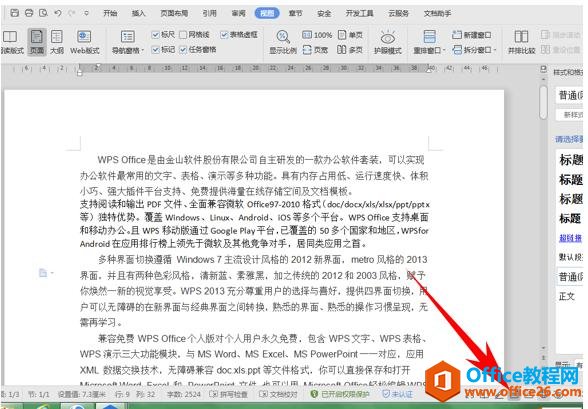
单击Web模式后,我们看到文档就已经转换成了Web网页模式。

然后按快捷键Alt Ctrl P,即可快速返回最初的普通视图了。
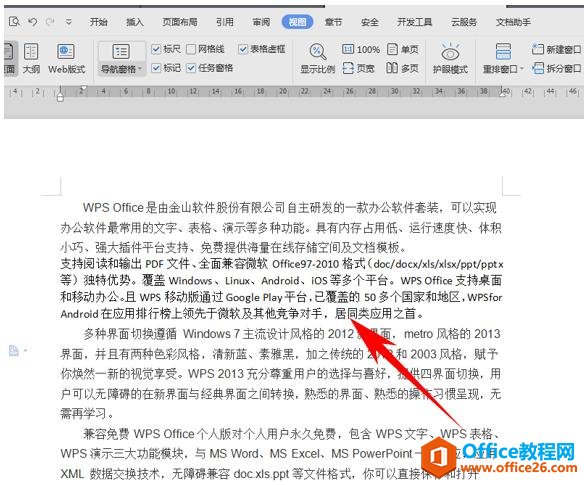
WPS word正确使用剪切功能
日常办公时,经常需要运用到剪切的功能,当我们进行剪切操作的时候,通常都是按快捷键ctrl X,但这样子只会剪切一个,粘贴的时候只会粘贴最后一个剪切的内容,但如果我们想要批量剪切


